1、 В меню работы со сменными носителями для предварительного просмотра дизайна достаточно нажать на её значок.
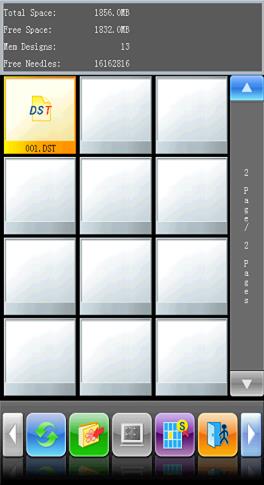
Файлы дизайнов и наборы инструментов выводятся в список объектов в виде значков. На одной странице размещаются до 12 значков. Если количество файлов в папке или на сменном носителе превышает 12, список дробится на страницы. Нажмите на соответствующую кнопку для перелистывания и перехода на другие страницы. Выбранные в данном режиме файлы подсвечиваются зелёным, и у них меняется фоновый цвет.
2、 Нажмите на 
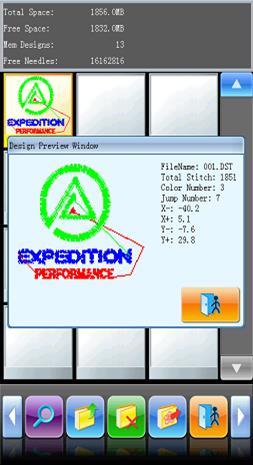
Программное обеспечение подгружает данные со сменных носителей и выводит изображение дизайна. Параллельно предоставляется сопроводительная информация о дизайне и количество используемых в ней цветов.
Ввод дизайна
Для импорта дизайна во встроенную память оборудования оператор должен выбрать один или несколько файлов на сменном носителе, затем указать имя и номер записываемых дизайнов.
1、 Выберите один или несколько файлов на сменном носителе
2、 Нажмите на 
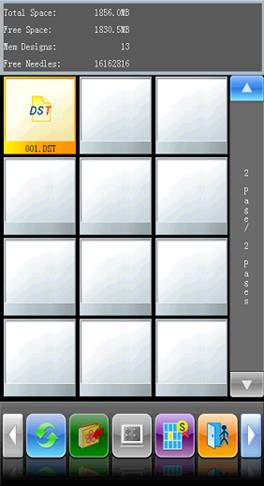
Программное обеспечение запросит у оператора ввод номера и названия сохраняемых дизайнов.
3、 Оператор вводит номер и название дизайна.
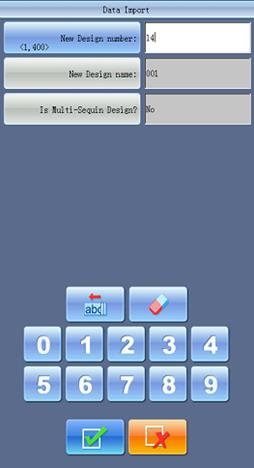
Программное обеспечение выдаёт минимально короткий порядковый номер, который может стать названием файла дизайна по умолчанию. Оператор может воспользоваться цифровой панелью для корректировки названия. Если одновременно импортируется несколько дизайнов, оператор может задать порядковый номер только для первой из них.
Для изменения порядкового номера и названия дизайна, просто нажмите на значок файла в левой половине окна и внесите изменения в правой.
4、 Нажмите на 
5、 Программное обеспечение перенесёт данные о дизайнх со сменного носителя во встроенную память.
Вышивка дизайна
Оператор может экспортировать дизайна со встроенной памяти на активный сменный носитель.
1、 Нажмите на 
2、 Выберите дизайн, которые необходимо экспортировать.
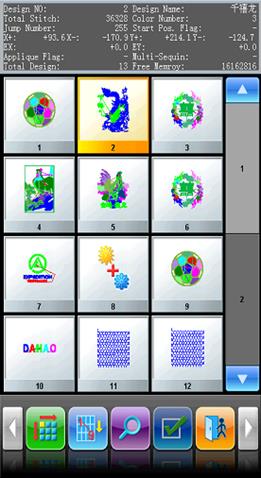
Программное обеспечение выводит перечень сохранённых дизайнов, из которых оператору нужно выбрать те, которые он хочет экспортировать и нажать на  .
.
3、 Ввод названия дизайна
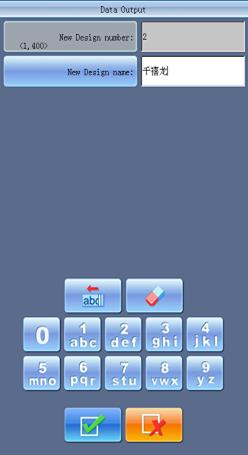
Программное обеспечение использует наименования по умолчанию, приписываемые дизайнм, которые создаются во встроенной памяти. Для изменения названия в правой половине окошка воспользуйтесь компактной клавиатурой.
При смене названия файла на сменном носителе, оператору сначала необходимо выбрать файл в левой части экрана, а затем внести изменения в правой.
4、 После этого программное обеспечение выведет на экран меню работы со сменными носителями, после чего список названий файлов обновится.
Работа с папками
1、 Переход к папке:
Двойное нажатие на значок папки позволяет перейти к её содержимому. В обновлённом окне меню появится возможность просматривать перечень файлов.
2、 Возврат к папке верхнего уровня:
Нажмите на « » для возврата к папке верхнего уровня и обновления содержимого меню.
» для возврата к папке верхнего уровня и обновления содержимого меню.
Форматирование диска
1、 Выберите необходимый сменный носитель для форматирования
2、 Нажмите на « » для форматирования.
» для форматирования.
|
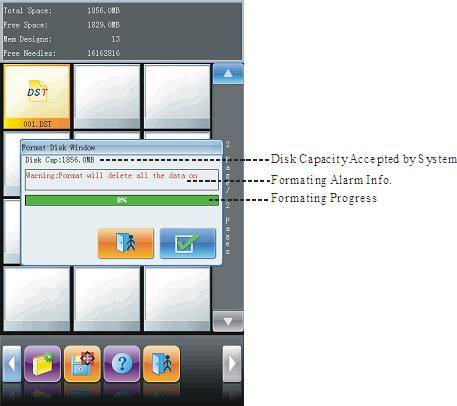
Программное обеспечение перейдёт к окошку форматирования диска, в котором указывается количество занятого пространства на диске, предупреждение о форматировании сменного носителя и индикатор выполнения форматирования, а также кнопки подтверждения операции и возврата к предыдущему меню.
3、 Нажмите на 
Система начнёт форматирование диска, выполнение которого будет отражаться на индикаторе. После процесса форматирования программное обеспечение выведет информацию об успешном завершении. Нажмите на кнопку выхода для возврата к меню работы со сменными носителями.
Примечание: программное обеспечение форматирует сменные носители в формате DOS.
 2020-09-26
2020-09-26 126
126








